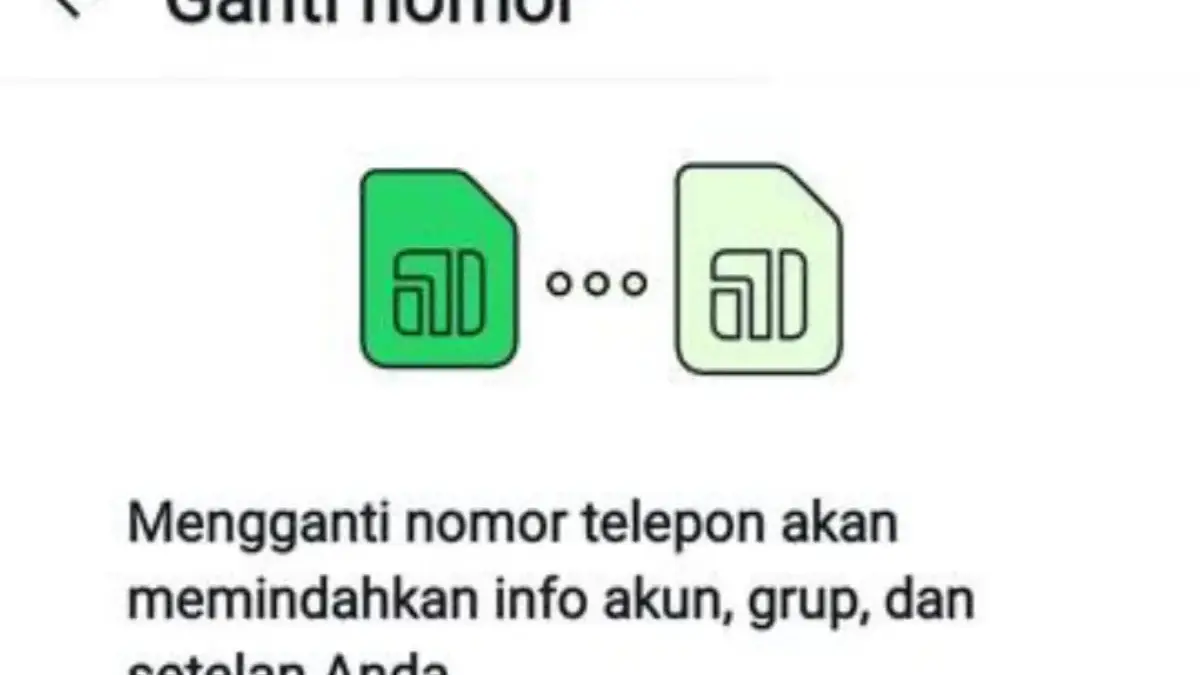PASUNDAN EKSPRES – Pengguna WhatsApp bisa mengganti nomor telepon yang terhubung ke WhatsApp tanpa harus mengubah akun atau membuat akun baru, cari tahu informasi cara ganti nomor WhatsApp disini.
Aplikasi perpesanan instan yang saat ini digunakan oleh banyak orang adalah WhatsApp yang dilengkapi berbagai fitur canggih dan menarik.
Untuk menggunakan WhatsApp, pengguna perlu memasukan nomor telepon aktif untuk membuat akun WhatsApp.
Baca Juga:Sinopsis Film No Other Choice, Dibintangi Lee Byung Hun dan Son Ye JinCara Login TikTok Lewat PC dan Laptop, Nonton Video Makin Mudah
Namun, ada kalanya pengguna ingin mengganti nomor telepon dengan beberapa alasan seperti nomor telepon tidak aktif, nomor telepon hilang, hingga jarang digunakan.
Hal ini menjadi pertanyaan bagi pengguna WhatsApp apakah nomor telepon yang terhubung ke WhatsApp bisa diganti ke nomor baru tanpa mengubah akun maupun membuat akun baru.
Adapun pengguna juga tidak perlu khawatir mengganti nomor WhatsApp tanpa kehilangan seluruh data, termasuk chat dan daftar kontak di handphone.
Untuk mengetahui informasi ini lebih lengkap, berikut cara ganti nomor WhatsApp tanpa mengubah akun dan membuat akun baru.
Langkah-langkah Cara Ganti Nomor WhatsApp
Cara ganti nomor WhatsApp bisa dilakukan dengan mudah hanya dengan mengganti nomor lama ke nomor baru di pengaturan aplikasi WhatsApp.
Syarat mengganti nomor WhatsApp perlu diketahui bahwa pengguna memastikan nomor telepon baru telah aktif dan pastikan nomor lama yang akan diganti telah terdaftar atau masih login di aplikasi WhatsApp.
Berikut langkah-langkah cara ganti nomor WhatsApp dengan mudah.
- Buka aplikasi WhatsApp di handphone
- Di halaman utama, klik titik tiga di pojok kanan atas, kemudian pilih menu “Pengaturan”
- Pilih menu “Akun”
- Pilih opsi “Ganti Nomor”, kemudian klik “Lanjutkan”
- Masukan nomor telepon lama dan nomor telepon baru, kemudian klik “Lanjutkan”
- Pengguna dapat mengaktifkan opsi “Beri tahu kontak” untuk memberi notifikasi ke daftar kontak saat nomor telepon berganti (pilih opsi semua kontak, kontak yang ada di daftar chat, atau kontak tertentu)
- Setelah atur pemberitahuan pergantian nomor, klik opsi “Selesai”
- Masukan kode OTP yang dikirim WhatsApp ke nomor telepon baru
- Penggantian nomor handphone di WhatsApp selesai
- Akun WhatsApp dengan nomor telepon baru siap digunakan